
今回はtyFlowサイトの[Particles]項目Getting Startedを見てみる。
主にtyFlowのUIとフローの作り方についての導入が書かれていて、ここを見ればtyflowを開きフローを作るところまでは理解できるはず。
(デフォルトのParticle Flowをある程度理解している前提で書いているので、ご了承ください。)
tyFlowオブジェクトの作成
まずはtyFlowの素をビューポート上に作成する。
ここはデフォルトのPF Sourseを作成する流れと全く同じようだ。
[作成]→[標準プリミティブ]→ [tyFlow ]でたどり着ける。
作成されたtyFlowロゴはPF Sourseと違い、そのアイコン自体には何の影響力もない。
PF Sourseはそれ自体が発生源になるため、移動のアニメーションなども付けられるが、tyFlowのロゴにはそうした能力は無い。ただ、フロー全体に関わる設定は色々内蔵されている。詳しいステータスは追々・・・
エディターを開く
PFで言うところのパーティクルビューを、tyFlowではエディターと言うらしい。
このエディターの開き方は2種類。
①tyFlowロゴの[Editor]タブ→[Open Editor]ボタンを押す
([Open Editor]ボタンの右側にある[>]ボタンでエディター位置を真ん中に戻せるのが地味に嬉しい。デュアルディスプレイを使っていると、たまにウィンドウが画面外に消えてしまうのだ・・・)
②アクティブなビューポートの左上にあるtyFlowテキストから、[Editor]を選択。
エディターのUI

上記の図を見ると大体分かると思うが、デフォルトのパーティクルビューに似ている。操作性も似ていて、パーティクルビューが使える人は感覚ですぐ使えるはず。
追加された機能で特筆すべき点だけまとめる。
・枠の色
枠の色によって現在のフローのステータスが分かるようになっている。
青・・・・・リアルタイムキャッシュが有効
赤・・・・・フローが無効になっている
黄・・・・・ビューは非表示だが、レンダリングは有効状態
ピンク・・・シミュレーションをディスクに記録中
・左上のタブ
[New]で新規フローを作成できる。
作ったフローを消すにはロゴを選択しデリートするしかなさそう。
タブをダブルクリックするとロゴを選択できるので便利。
エディターの右クリックメニュー

エディターのビュー上で右クリックをするとエディターの設定ができる。
最初に覚えておいた方が良さそうなのは[keyboard]項目かもしれない。
デフォルトのパーティクルビューではリストのオペレータをドラッグ&ドロップでオペレータを上書きできたが、tyflowでは上書きができなくなっている。[keyboard]項目で上書き可能に変更できる。
make instances 機能

オペレータ操作でtyflow特有なのがmake instances機能
同じ種類のオペレータを複数選択した状態で右クリックすると、make instances項目が出てくる。
インスタンスの親にしたい方のオペレータの上で make instancesを行うと、もう一方が同期する。
この機能を使うと、オペレータのステータスを効率的にコピペできる。
特に沢山のオペレータ値をコピペするときに効果がありそう。
従来:オペレータをコピー→別のイベントに張り付け→元のオペレータを削除
tyflow:オペレータをインスタンス化→インスタンス化を解除



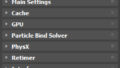
コメント
tyFlowの情報を探していると、こちらのブログにたどり着きました。
実際にダウンロードして使用しようとしたところこちらのブログと画面がかなり異なっており、コメントさせていただきました。
tyFlow_2023.dloをPluginsフォルダに配置して、いざ3dsmax内で[作成]→[標準プリミティブ]→ [tyFlow ]
をクリックすると、こちらのブログに表示されているような表示になりませんでした。
オブジェクトタイプにtyCathe、tyMesherしかなく、こちらのブログに表示されているような、
①tyFlowロゴの[Editor]タブ→[Open Editor]ボタンを押すのボタンが存在していませんでした。
もし原因が何かお分かりになり、可能でしたら教えていただけますでしょうか?
宜しくお願い致します。
私が掲載しているtyflowは3dsmax2021で作成しています。tyflowのバージョンもベータ版なので、まずそこが違うことが原因かもしれません。
最新情報は公式サイトを見るのが一番だと思います→https://docs.tyflow.com/tyflow_particles/start/
ひょっとしたらロゴ作成時に[tyflow]ボタンを押しているだけではないでしょうか?
boxプリミティブ作成時と同じく、ビューポートをクリック&ドラックしないとロゴは作成されません。
一年越しのご返答になりますが、私も本日インストールして同じ現象と思ったので本日ご返答させていただきます。
上記の説明ですと、「標準プリミティブ」をクリックすると勘違いしがちですが、ただしくは「標準プリミティブに入っている」が正しいですね。動画もよく見ると標準プリミティブに入ってますね。
そして、確かに標準プリミティブをクリックすると「tyflow」→「tyCathe、tyMesher」が入っていることも確認できます。
[…] fosfato de clindamicina[…]
fosfato de clindamicina